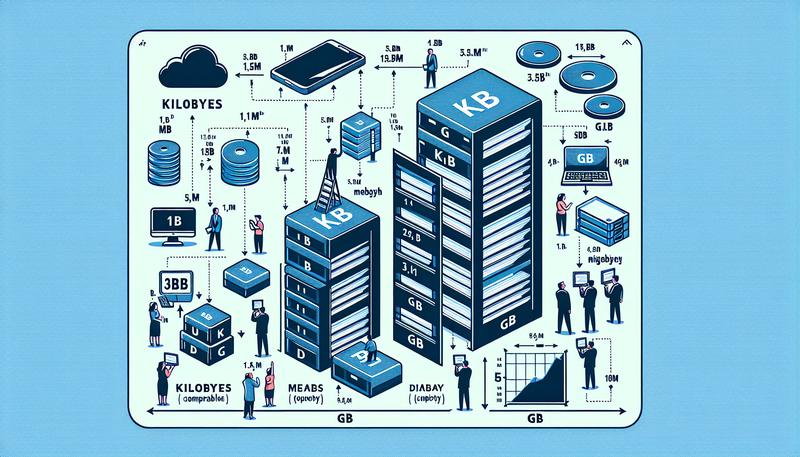CDR 檔案是由 CorelDRAW 軟體使用的一種專有矢量圖形格式,廣泛應用於平面設計和印刷行業。由於其格式專有性,許多用戶對於如何開啟、編輯和轉檔 CDR 文件存在疑問。此外,隨著行動裝置與線上編輯工具的普及,如何在手機或瀏覽器中操作這些文件也成為重要需求。本文將詳細介紹 CDR 格式的特性、開啟與轉檔方法,以及在手機與線上編輯 CDR 檔案的實用技巧,幫助用戶輕鬆應對不同場景的使用需求。
什麼是CDR?CDR是什麼格式?
CDR 是由加拿大 Corel 公司開發的專有圖形檔案格式,主要用於其旗艦繪圖軟體 CorelDRAW。作為一種矢量圖形的文件格式,CDR文件能夠精確地定義圖像中的各種元素,如矩形、線條、文字、弧形和橢圓形,確保在不同尺寸下縮放時不會失真。
CDR文件廣泛應用於平面設計和印刷行業,適合製作標誌、插圖、目錄、排版等需要高品質的圖形專案。然而,由於其專有性,CDR檔的相容性相對較低,主要由 CorelDRAW 開啟和編輯。儘管如此,其他程序如 Adobe Illustrator(AI文件)和開源軟體 Inkscape 也能透過匯入或轉檔方式處理源文件,但可能會遇到某些相容性問題。
在 CorelDRAW 中,您的cdr檔可以包含多層次的圖形元素,包括文字、圖片、圖形和效果等,適合進行複雜的設計專案。此外,我們的cdr檔還能與其他文件格式相互轉換,例如匯出為AI、SVG和pdf格式 等,以便在不同軟體間共享和編輯。對於那些需要使用web瀏覽器或操作系統如Windows 10查看的用戶,也可以轉換為通用的圖形格式。
如何打開cdr檔?ai可以開cdr嗎?
要開啟和編輯 CDR 檔案,您有以下選擇:
1. 使用 CorelDRAW:
最直接的方法是使用 CorelDRAW 軟體,因為它原生支援 CDR 檔案的開啟和編輯。因為它原生支援 CDR 檔案的開啟和編輯。此外,Corel 的其他產品如 Corel PaintShop Photo Pro 和 Corel WordPerfect Office 也有提供支援,但主要功能仍集中在 CorelDRAW。
2. 使用 Adobe Illustrator:
Adobe Illustrator(AI)無法直接開啟 CDR 檔案,但您可以透過以下方法將 CDR 檔案轉換為 AI 格式:
- 在 CorelDRAW 中匯出為 AI 格式: 在 CorelDRAW 中開啟 CDR 檔案,然後選擇「檔案」>「匯出」,將檔案儲存為 AI 格式。接著,您即可在 Adobe Illustrator 中開啟該 AI 檔案。
- 匯出為 EPS 格式: 在 CorelDRAW 中,將檔案中的效果移除,將填色和線條轉換為色塊,確保檔案僅包含單純的色塊物件。然後,選擇「檔案」>「匯出」,將檔案儲存為 EPS 格式,並選擇最低版本。接著,在 Adobe Illustrator 中開啟該 EPS 檔案。
3. 使用開源軟體:
如果沒有上述付費軟體,您可以考慮以下免費開源工具:
- Inkscape: 這是一款免費的開源向量圖形編輯器,能夠直接開啟和編輯 CDR 檔案,適用於 Windows、Mac 和 Linux 平台。但根據檔案的文件大小和效果複雜度,處理可能需要多長時間會有所不同。
- LibreOffice Draw: 作為 LibreOffice 套件的一部分,這個工具也能開啟和編輯 CDR 檔案,適合進行基本的檢視與簡單的編輯。
cdr檔如何線上編輯?
要在線編輯 CDR 檔案(CorelDRAW 專有格式),您可以使用以下工具:
- Photopea:這是一款免費的線上圖片編輯器,支援多種格式,包括 CDR 檔案。您可以直接在瀏覽器中開啟並編輯 CDR 檔案,且介面支援繁體中文,使用起來相當方便。
- Vectorpea:由 Photopea 開發者推出的線上向量圖編輯器,主要用於編輯 AI 向量圖格式。目前仍在開發初期,未來可能會支援更多格式。同樣具備繁體中文介面,適合需要編輯向量圖的使用者。
cdr檔手機用什麼軟體開?
由於其專有性,直接在手機上開啟 CDR 檔案可能存在挑戰,但以下方法可供參考:
使用專為手機設計的 CDR 檢視應用程式:
目前,市面上有一些手機應用程式支援開啟 CDR 檔案,例如:
- Adobe Illustrator Draw:這是 Adobe 公司推出的專業向量圖編輯軟體,支援 CDR 格式的檢視和編輯功能,適用於 Android 和 iOS 平台。
- CorelDRAW:作為 CDR 格式的創造者,CorelDRAW 也推出了適用於手機的應用程式,方便用戶在行動裝置上查看和編輯 CDR 檔案。
- Inkscape:雖然主要為 PC 平台設計,但 Inkscape 也提供了手機版本,支援 CDR 格式的檢視和編輯。
這些應用程式可在各自的應用商店下載,使用前請確認其與您的手機作業系統相容。
cdr檔怎麼轉成ai檔?
要將 CDR(CorelDRAW)檔案轉換為 AI(Adobe Illustrator)格式,您可以使用以下方法:
方法一:使用線上轉檔工具
有多款免費線上工具可供使用,操作步驟大致相同:
- 上傳 CDR 檔案:在轉檔網站上,點擊「選擇檔案」或直接拖放 CDR 檔案到上傳區域。
- 選擇輸出格式:設定輸出格式為 AI。
- 開始轉換:點擊「轉換」按鈕,等待轉換完成。
- 下載 AI 檔案:轉換完成後,下載生成的 AI 檔案。
以下是一些常用的線上轉檔工具:
- AnyConv:支援將 CDR 轉換為 AI,最大檔案大小為 100 MB。
- Convertio:提供快速的 CDR 至 AI 轉換服務,支援多種格式。
- ImageToStl:免費線上工具,可將 CDR 檔案轉換為 AI。
方法二:使用桌面軟體
如果您經常需要進行此類轉換,建議使用專業軟體:
- CorelDRAW:在 CorelDRAW 中開啟 CDR 檔案,然後匯出為 AI 格式。
- Inkscape:這是一款免費的向量繪圖軟體,可開啟 CDR 檔案,並另存為 AI 格式。
注意事項
- 檔案大小限制:線上工具通常對檔案大小有限制,若您的檔案較大,建議使用桌面軟體。
- 格式相容性:轉換後的 AI 檔案可能會有部分格式或效果的差異,建議在轉換後檢查檔案內容。
- 資料安全性:上傳檔案至線上工具時,請注意資料的隱私與安全性。
透過上述方法,您可以順利將 CDR 檔案轉換為 AI 或其他檔案格式,滿足不同軟體之間的相容需求。例如 microsoft visio 就不支援 CDR 檔,因此就會需要轉檔應用程式來處理。
CDR檔案打不開怎麼辦?
您可能會遇到無法開啟 CDR 檔案的情況,這可能由多種原因導致。以下是常見原因及其解決方案:
1. 缺乏適當的軟體支援
CDR 檔案需要使用 CorelDRAW 或其他相容的軟體開啟。如果您嘗試使用不相容的軟體,可能會導致無法開啟檔案。
解決方案:
- 安裝 CorelDRAW: 確保您的電腦上安裝了最新版本的 CorelDRAW。
- 使用相容軟體: 某些軟體如 Adobe Illustrator 和 Inkscape 也能開啟 CDR 檔案。請注意,不同版本之間可能存在相容性問題。
2. 檔案損壞
CDR 檔案可能在傳輸或儲存過程中損壞,導致無法開啟。
解決方案:
- 使用備份檔案: 嘗試使用備份或舊版本的檔案進行還原。
- 使用修復工具: CorelDRAW 提供內建的修復工具,可嘗試修復損壞的檔案。
- 第三方修復軟體: 如 Advanced Disk Recovery 或 Recovery Toolbox for CorelDRAW 等工具可用於修復損壞的 CDR 檔案。
3. 版本不相容
不同版本的 CorelDRAW 可能使用不同的檔案格式。如果您嘗試使用較低版本的 CorelDRAW 開啟由較高版本創建的 CDR 檔案,可能會失敗。
解決方案:
- 升級軟體版本: 安裝與檔案版本相容的 CorelDRAW 版本。
- 轉換檔案格式: 使用高版本的 CorelDRAW 將檔案另存為較低版本格式,然後在相應版本中開啟。
4. 軟體安裝問題
CorelDRAW 軟體本身可能存在安裝不完整或錯誤,導致無法正常開啟 CDR 檔案。
解決方案:
- 重新安裝軟體: 卸載現有的 CorelDRAW 軟體,然後重新安裝最新版本。
- 檢查相依組件: 確保系統中安裝了必要的組件,如 Microsoft Visual C++ 運行庫。
5. 系統相容性問題
某些系統設定或更新可能影響 CorelDRAW 的正常運行。
解決方案:
- 更新系統: 確保您的作業系統和相關驅動程式都是最新版本。
- 重置 CorelDRAW 設定: 啟動 CorelDRAW 時,按住 F8 鍵以重置為預設設定,這可解決工具欄消失等問題。
其他建議:
- 嘗試匯入檔案: 如果無法直接開啟 CDR 檔案,可嘗試將其匯入其他圖形軟體,如 Adobe Illustrator,然後重新儲存為其他格式。
- 尋求專業協助: 如果上述方法無效,建議聯絡 CorelDRAW 官方支援或專業的資料恢復公司。
在處理 CDR 檔案時,建議定期備份重要檔案,以防止資料遺失。
總結
CDR 作為 CorelDRAW 的專有格式,雖然具備優秀的圖形表現力,但由於其相容性問題,使用起來存在一定限制。通過 CorelDRAW 或其他工具如 Adobe Illustrator 和 Inkscape,用戶可以實現 CDR 文件的開啟與轉檔。同時,線上編輯工具如 Photopea 以及行動應用程式提供了更靈活的解決方案,使 CDR 文件的處理更為便利。無論是設計師還是普通用戶,都可以根據需求選擇適合的方式來操作 CDR 文件,實現高效工作。